Как объединить строки с разрывом строки в excel?
В Excel мы обычно объединяем текст из разных ячеек с помощью CONCATENATE. Но иногда при этом нам нужно добавить разрыв строки между текстом, который мы хотим объединить.
Как вы знаете, существует несколько способов объединения текста, но когда дело доходит до добавления разрыва строки, нам нужно использовать для этого определенную формулу.
Вот проблема: чтобы вставить разрыв строки между текстом, нам нужно использовать функцию CHAR.
И в сегодняшнем посте я собираюсь показать вам ровно 3 разные формулы, которые вы можете использовать для разрыва строки при объединении значений из разных ячеек. И самое приятное то, что эти три формулы просты в использовании.
Во всех этих формулах есть одна вещь, которая обычно используется. Это функция CHAR. Эта функция возвращает определенный символ на основе указанного вами числа.
И чтобы ввести разрыв строки, мы должны указать 10, если вы используете версию Excel для Windows, и 13, если вы используете версию Excel MAC. Вы можете узнать больше о CHAR здесь , а теперь давайте перейдем к нашим формулам новой строки.
1. Использование амперсанда с CHAR
На самом деле это простая формула, в которой вы ссылаетесь на все ячейки, которые хотите объединить, но между ссылками на эти ячейки используете CHAR(10). Посмотрите на эту формулу ниже:
=A2&CHAR(10)&B2&CHAR(10)&C2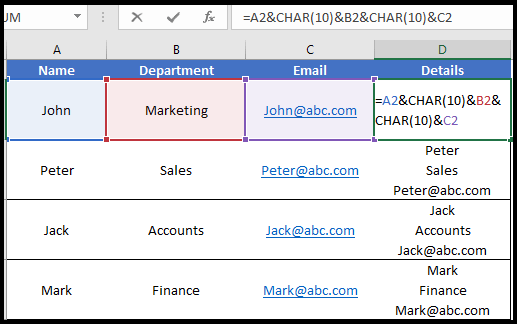
Важное примечание. После ввода этой формулы в ячейку обязательно примените к этой ячейке «Перенос текста».
вот как работает эта формула…
Фактически, в этой формуле мы объединили всего пять значений с помощью амперсанда (&). Три значения ячеек и две функции CHAR для переноса строк. Сначала у нас есть A2, затем новая строка, после этого B2 и еще одна новая строка, и в конце C2.
Связанное руководство : Удаление лишних пробелов в Excel
2. Использование CHAR с функцией CONCATENATE
Эта формула почти такая же, как та, которую мы использовали выше, но здесь вместо использования амперсанда (&) мы просто использовали функцию СЦЕПИТЬ. Отредактируйте ячейку и введите формулу ниже.
=CONCATENATE(A2,CHAR(10),B2,CHAR(10),C2)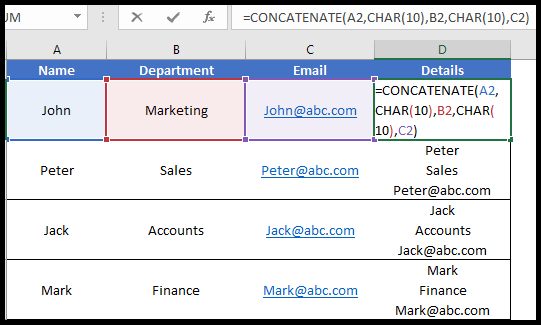
Опять же, в этой формуле обязательно примените к ячейке «Перенос текста».
вот как работает эта формула…
В этой формуле мы объединили 5 разных вещей, используя CONCATENATE. Значение ячейки A2, разрыв строки с использованием CHAR, значения ячейки B2, разрыв строки и в конце значение ячейки C2.
3. Комбинация CHAR и TEXTJOIN для получения разрыва строки в тексте.
TEXTJOIN — это расширенная версия CONCATENATE. В функции вы можете использовать разделитель для объединения текста ячеек. А вот формула получения разрыва строки при объединении текста из разных ячеек.
=TEXTJOIN(CHAR(10),TRUE,A2:C2)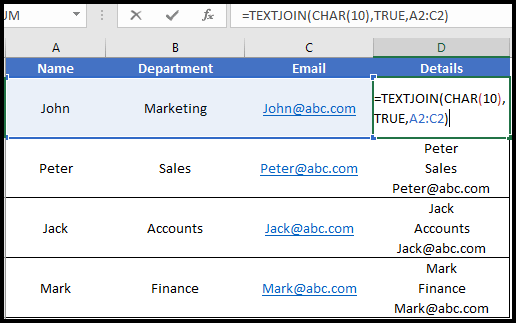
вот как работает эта формула…
В формуле мы использовали CHAR в качестве разделителя, а затем TRUE, чтобы игнорировать пустые ячейки. И в конце выделили весь диапазон A2:C2, который нам нужно объединить. Теперь, когда мы указали CHAR(10), после каждого значения ячейки будет добавлена новая строка.
Заключение
При использовании разрыва строки в формуле вам необходимо позаботиться о двух вещах: использовать функцию CHAR для разрыва строки и применять к ячейке «Перенос по словам». Я считаю, что из всех приведенных выше формул, которые мы здесь изучили, использование TEXTJOIN — самый простой и лучший метод.
Надеюсь, этот совет по формуле оказался для вас полезным, но сейчас вам нужно сказать мне кое-что.
Какую формулу, по вашему мнению, лучше использовать? Поделитесь со мной своими мыслями в разделе комментариев, мне будет интересно услышать ваше мнение и обязательно поделитесь этим советом со своими друзьями.